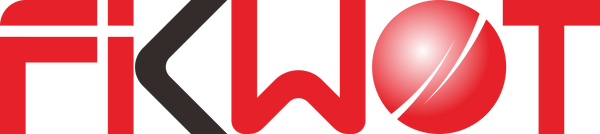การติดตั้ง NVMe M.2 Fikwot SSD: คำแนะนำทีละขั้นตอน
ในโลกของการอัปเกรดฮาร์ดแวร์คอมพิวเตอร์ การติดตั้ง Fikwot NVMe M.2 SSD สามารถเพิ่มประสิทธิภาพของระบบได้อย่างมาก อย่างไรก็ตาม การดำเนินการติดตั้งต้องอาศัยการเตรียมการอย่างรอบคอบและดำเนินการทีละขั้นตอน นี่คือคู่มือฉบับสมบูรณ์สำหรับการติดตั้ง NVMe M.2 SSD และถ่ายโอนข้อมูลได้อย่างราบรื่น:
1.การเตรียมการติดตั้ง:
ก่อนเริ่มกระบวนการติดตั้ง ให้รวบรวมเครื่องมือและส่วนประกอบที่จำเป็น ตรวจสอบว่าคุณมี:
- ไดรฟ์ SSD Fikwot NVMe M.2
- ไขควงที่เข้ากันได้ (มักเป็นไขควงปากแฉกขนาดเล็ก)
- คู่มือคอมพิวเตอร์ของคุณหรือคำแนะนำเมนบอร์ดสำหรับระบุตำแหน่งช่อง M.2
- นอกจากนี้ ยังมีสายรัดข้อมือป้องกันไฟฟ้าสถิตย์เพื่อป้องกันการคายประจุไฟฟ้าสถิตย์
2. ขั้นตอนการติดตั้ง:
ก. ปิดเครื่องและถอดปลั๊ก: ปิดคอมพิวเตอร์และถอดแหล่งจ่ายไฟทั้งหมดออก ขั้นตอนนี้มีความสำคัญเพื่อป้องกันอุบัติเหตุทางไฟฟ้าระหว่างการติดตั้ง
ข. ค้นหาช่อง M.2: ค้นหาช่อง M.2 บนเมนบอร์ดของคุณ โดยปกติจะมีลักษณะเป็นช่องเล็กๆ ที่มีรูสำหรับสกรูอยู่ใกล้ๆ
c. ใส่ Fikwot SSD: ใส่ NVMe M.2 SSD ลงในช่องอย่างเบามือโดยทำมุม 30-45 องศา ใช้แรงกดเบาๆ จนกระทั่งวางราบกับช่อง

d. ยึดด้วยสกรู: หาก SSD ของคุณต้องใช้สกรูเพื่อยึดเข้าที่ ให้ใช้สกรูที่ให้มาและขันให้แน่นเพื่อยึด SSD ให้แน่น
e. ประกอบและเปิดเครื่องใหม่: ประกอบคอมพิวเตอร์ของคุณกลับเข้าที่โดยตรวจสอบให้แน่ใจว่าส่วนประกอบทั้งหมดอยู่ในตำแหน่งที่ปลอดภัย จากนั้นเปิดเครื่องของคุณ
3. การถ่ายโอนข้อมูลไปยัง Fikwot SSD ใหม่โดยใช้ซอฟต์แวร์โคลน:
เมื่อย้ายข้อมูลจากไดรฟ์ที่มีอยู่ไปยัง SSD NVMe M.2 ใหม่ การใช้ซอฟต์แวร์โคลนนิ่งจะทำให้กระบวนการราบรื่นขึ้นและรับรองสำเนาข้อมูลของคุณได้อย่างถูกต้อง ซึ่งรวมถึงระบบปฏิบัติการ แอปพลิเคชัน และไฟล์ นี่คือซอฟต์แวร์โคลนนิ่งที่แนะนำและคำแนะนำสั้นๆ:
ก. ซอฟต์แวร์โคลนที่แนะนำ: ซอฟต์แวร์โคลนที่ได้รับการยกย่องอย่างสูงคือ DiskGenius ซึ่งมีอินเทอร์เฟซที่ใช้งานง่ายและความสามารถในการโคลนที่มีประสิทธิภาพ
(ดาวน์โหลด: https://www.diskgenius.com/ )
การใช้ซอฟต์แวร์โคลนที่เชื่อถือได้ เช่น DiskGenius Backup ช่วยลดความยุ่งยากของกระบวนการย้ายข้อมูลและรับรองการเปลี่ยนแปลงไปยัง SSD ใหม่ของคุณอย่างราบรื่น โดยไม่จำเป็นต้องติดตั้งระบบปฏิบัติการหรือแอปพลิเคชันใหม่
โปรดจำไว้ว่าควรสำรองข้อมูลสำคัญเสมอทุกครั้งก่อนเริ่มกระบวนการโคลนเพื่อป้องกันการสูญเสียข้อมูลโดยไม่ได้ตั้งใจ
4. การตรวจสอบสุขภาพ SSD:
หากต้องการตรวจสอบความสมบูรณ์และประสิทธิภาพของ SSD ที่ติดตั้งใหม่ คุณสามารถใช้ซอฟต์แวร์เช่น CrystalDiskInfo (CDI) หรือ CrystalDiskMark (CDM) ได้ เครื่องมือเหล่านี้ให้ข้อมูลเชิงลึกอันมีค่าเกี่ยวกับสถานะของ SSD ของคุณ รวมถึงอุณหภูมิ ความสมบูรณ์ ประสิทธิภาพ และอื่นๆ อีกมากมาย
(ดาวน์โหลด: https://crystalmark.info/en/software/crystaldiskinfo/ )
สรุปได้ว่าการติดตั้ง SSD NVMe M.2 ต้องมีการเตรียมการอย่างรอบคอบ ขั้นตอนการติดตั้งที่แม่นยำ ขั้นตอนการถ่ายโอนข้อมูล และการตรวจสอบความสมบูรณ์ของ SSD การปฏิบัติตามขั้นตอนเหล่านี้จะช่วยให้กระบวนการอัปเกรดเป็นไปอย่างราบรื่น ปลดล็อกศักยภาพในการปรับปรุงประสิทธิภาพของระบบและประสิทธิภาพการจัดเก็บ